अपने विंडोज 8 स्क्रीन को एंड्रॉइड पर कैसे स्ट्रीम करें
अनेक वस्तुओं का संग्रह / / February 14, 2022
शुरू करने से पहले, आइए एक ऐसे परिदृश्य पर एक नज़र डालते हैं जिसका हम रोज़मर्रा के जीवन में सामना कर सकते हैं। मान लीजिए कि आप के बीच में हैं अपने कंप्यूटर पर मूवी देखना और अचानक आपका मन करता है कि आप अपने टेबलेट पर ताजी हवा और एक कप कॉफी के साथ मूवी का आनंद लेने के लिए बालकनी में जाएं। वाकई कितना लुभावना परिदृश्य है! लेकिन आप अपने कंप्यूटर पर चल रही फिल्म को अपने एंड्रॉइड टैबलेट या फोन पर कैसे जल्दी से स्थानांतरित करते हैं?

आप फ़ाइल को अपने पोर्टेबल डिवाइस पर कॉपी कर सकते हैं, जिसमें काफी समय लगेगा और आपकी मूवी बाधित होगी। एक अन्य विकल्प यह है कि फ़ाइल को विंडोज़ पर साझा किया जाए और फिर इसे Android पर एक्सेस किया जाए (हमारे गाइड की जाँच करें यदि आप सोच रहे हैं कि यह कैसे किया जाता है)। इस दूसरे विकल्प में पहले वाले विकल्प की तुलना में कम समय लग सकता है, लेकिन फिर से, आपको फिल्म को रुकने का सही समय बताना होगा, और ये सभी अतिरिक्त कार्य कॉफी का आनंद लेने का मज़ा तोड़ देते हैं।
लेकिन चिंता न करें, मैं हमेशा कम से कम प्रयास के साथ अधिक से अधिक आनंद प्राप्त करने के तरीके खोजने का एक बिंदु बनाता हूं। इसलिए आज मैं यह दिखाने जा रहा हूं कि आप अपनी विंडोज स्क्रीन और ऑडियो को सीधे किसी भी एंड्रॉइड डिवाइस पर कैसे स्ट्रीम कर सकते हैं। इस तरह, आप एक मिनट भी बर्बाद किए बिना अपनी फिल्म के साथ-साथ एक ताज़ा कप कॉफी का आनंद ले सकते हैं।
स्प्लैशटॉप स्ट्रीमर का उपयोग करना
तो आरंभ करने के लिए, स्प्लैशटॉप स्ट्रीमर डाउनलोड करें आपके कंप्यूटर पर और आपके Android डिवाइस पर एक ऐप के रूप में। ऐप व्यक्तिगत उपयोग के लिए मुफ्त है और दोनों फाइलों को आसानी से डाउनलोड किया जा सकता है। एक बार जब आप विंडोज एप्लिकेशन इंस्टॉल कर लेते हैं, तो इसे लॉन्च करें और एक खाता बनाएं। एप्लिकेशन के उपयोग की निगरानी के लिए खाता निर्माण कंपनी का तरीका हो सकता है। एक खाता बनाने के बाद, साइन इन करें और कुछ बुनियादी सेटिंग्स कॉन्फ़िगर करें।
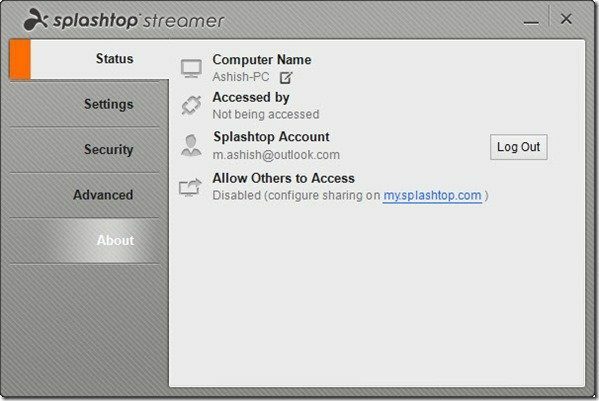
यदि आपको कनेक्ट करते समय पहुंच सुरक्षित करने की आवश्यकता है, तो आप इसमें पासकोड सेट कर सकते हैं सुरक्षा टैब। ऐसा करने के बाद, सुनिश्चित करें कि दोनों डिवाइस एक ही वाई-फाई नेटवर्क से जुड़े हुए हैं और आईपी एड्रेस को नोट कर लें जो इसमें दिखाया गया है। उन्नत टैब। यदि आपके पास कनेक्ट करने के लिए वाई-फाई राउटर नहीं है, तो आप आसानी से एक बना सकते हैं हमारे गाइड का तुरंत पालन करते हुए अपने लैपटॉप पर वर्चुअल हॉटस्पॉट. अब जब सब कुछ विंडोज की तरफ है, तो आइए अपने एंड्रॉइड डिवाइस पर ऐप खोलें।

ऐप में, स्प्लैशटॉप अकाउंट बनाते समय आपके द्वारा उपयोग किए गए क्रेडेंशियल्स का उपयोग करके लॉग इन करें। एक बार ऐसा करने के बाद, ऐप उस कंप्यूटर को सूचीबद्ध करेगा जिस पर स्ट्रीमर चल रहा है। अब आपको बस कंप्यूटर आइकन पर टैप करना है।
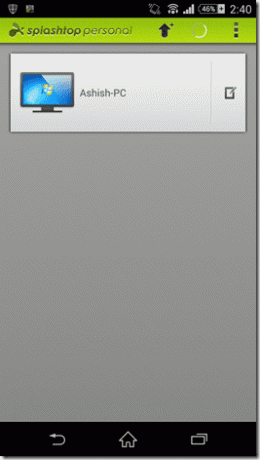
कनेक्शन तुरंत हो जाएगा और अब आप अपने कंप्यूटर की स्क्रीन को अपने Android पर मिरर होते हुए देख सकते हैं। आपके द्वारा अपने डिवाइस पर की जाने वाली कोई भी क्रिया होगी आपके कंप्यूटर पर दूरस्थ रूप से किया गया. तो अब आप अपने Android को अपने कंप्यूटर के लिए एक इंटरैक्टिव विज़ुअल रिमोट के रूप में सोच सकते हैं।

आगे के मार्गदर्शन के लिए, इस विषय पर हमारा वीडियो ट्यूटोरियल देखें।
निष्कर्ष
निजी इस्तेमाल के लिए, स्प्लैशटॉप स्ट्रीमर बिना किसी कीमत के आता है। स्ट्रीमिंग के दौरान रंग की गहराई समान रहती है, और यहां तक कि ऑडियो को हैंडहेल्ड में भी स्ट्रीम किया जाता है।
कंप्यूटर को वायरलेस तरीके से नियंत्रित करने की क्षमता एक अतिरिक्त लाभ है। तो आज ही अपने Android पर बिल्कुल नई तरकीब आज़माएँ और उन सभी रचनात्मक तरीकों को साझा करें जिनका आप उपयोग करने के बारे में सोच रहे हैं। नीचे टिप्पणी अनुभाग में किसी भी प्रश्न या चिंता को व्यक्त करने के लिए स्वतंत्र महसूस करें!
अंतिम बार 02 फरवरी, 2022 को अपडेट किया गया
उपरोक्त लेख में सहबद्ध लिंक हो सकते हैं जो गाइडिंग टेक का समर्थन करने में मदद करते हैं। हालांकि, यह हमारी संपादकीय अखंडता को प्रभावित नहीं करता है। सामग्री निष्पक्ष और प्रामाणिक रहती है।



